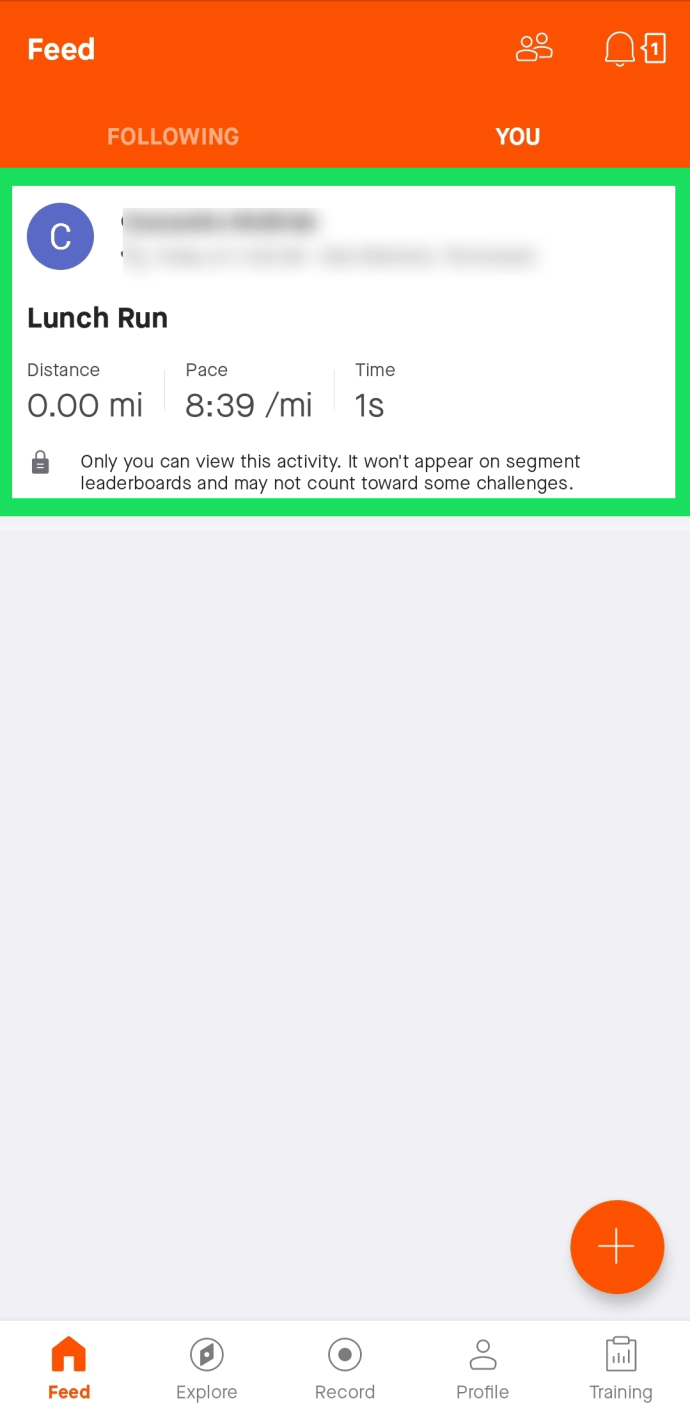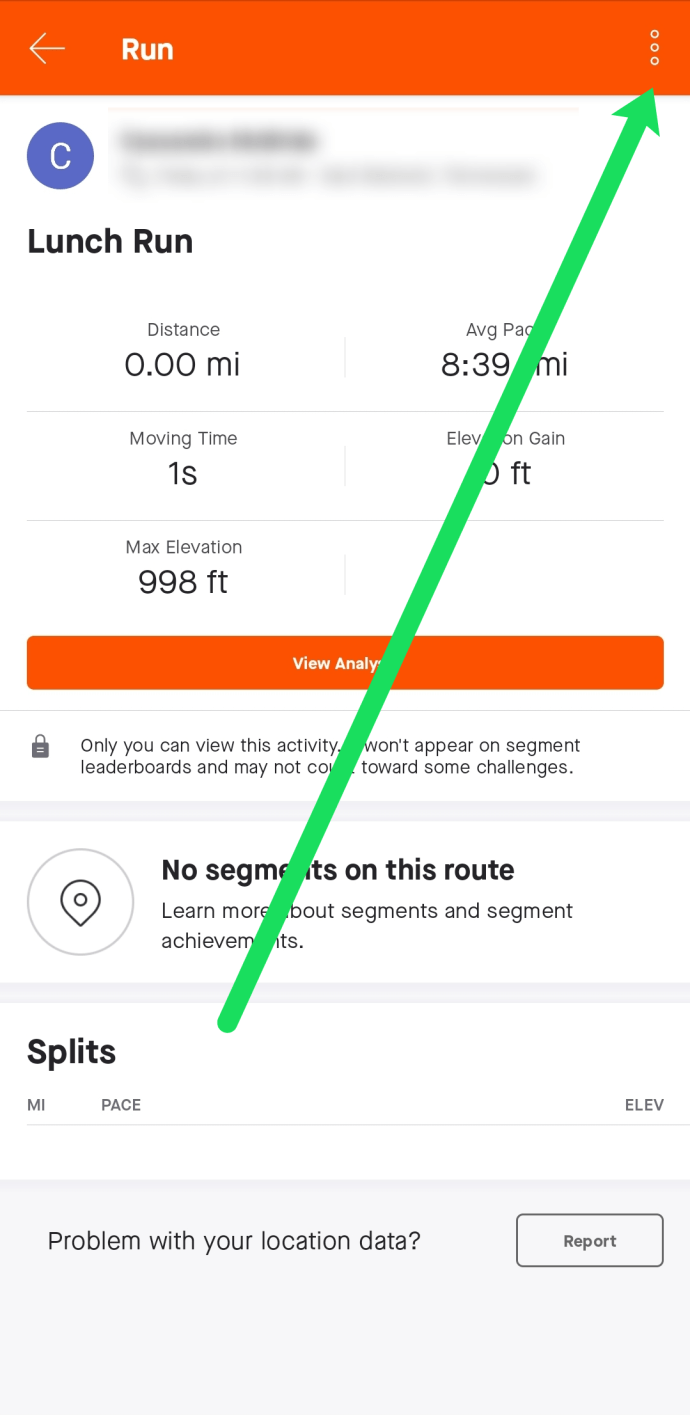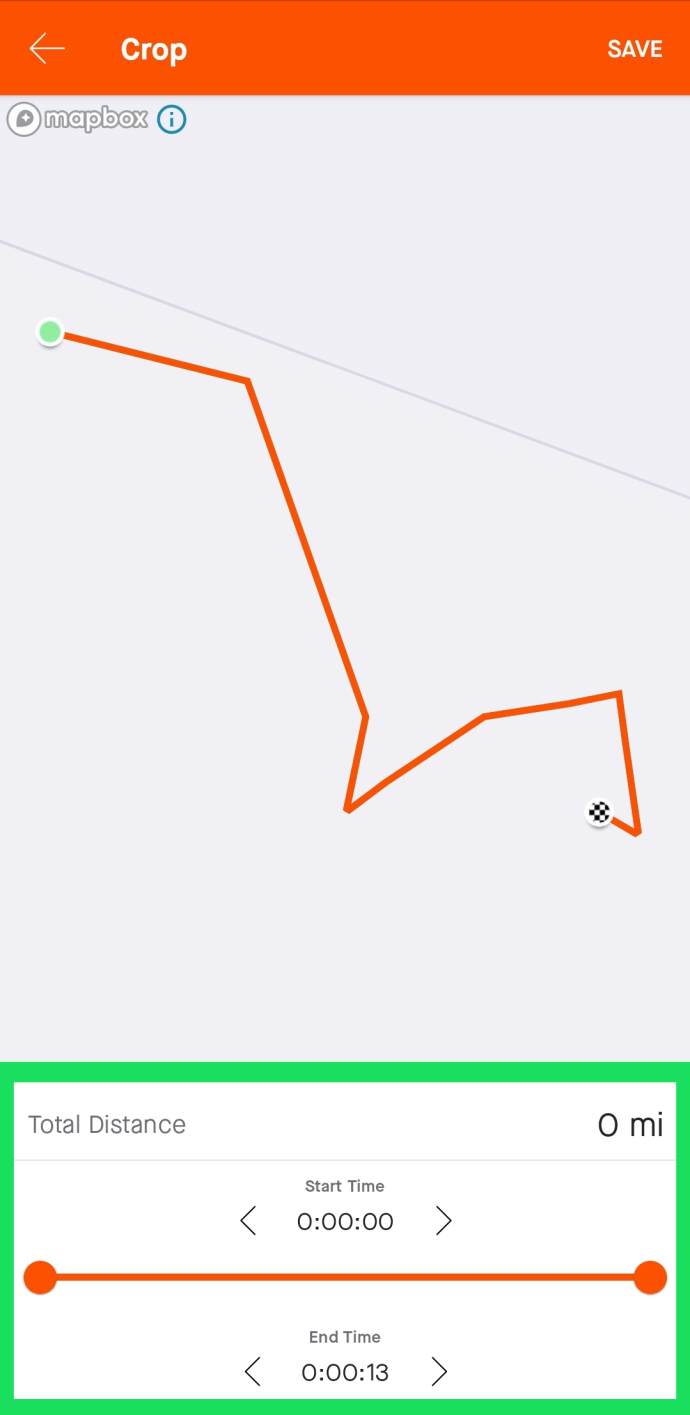Nous l'avons tous fait. Nous avons laissé notre application Garmin ou Strava fonctionner pendant que nous remettions notre vélo sur la voiture ou que nous rentrions chez nous après une activité pour découvrir à notre retour que l'activité dont nous sommes si fiers a été gâchée par une seconde d'inattention. Heureusement, vous pouvez modifier la distance et le temps dans Strava.
Ce processus d'édition est appelé recadrage et vous permet de supprimer les parties indésirables d'une activité. Cela fonctionne exactement pour cette situation ci-dessus et vous permet de prendre le chemin du retour en voiture tout en conservant votre collection de PB. Vous ne pouvez pas ajouter de distance cependant. Si votre compteur de vélo ou votre montre de course à pied n'a pas démarré correctement, vous ne pouvez pas ajouter ces kilomètres perdus, seulement les supprimer.
Si vous vous arrêtez au milieu d'une activité, le recadrage ne fonctionnera pas. Vous ne pouvez pas modifier le milieu d'une activité avec un recadrage seul. Pour cela, nous devrons diviser l'activité et recadrer chaque extrémité. Je vais vous montrer comment faire cela dans une minute.

Activités de culture à Strava
Vous ne pouvez rogner que les activités prises en charge par GPS et vous ne pouvez supprimer que le début ou la fin. Sinon, le processus est très simple une fois que vous savez comment. Si vous avez déjà créé un segment, il utilise le même outil de curseur.
- Connectez-vous à Strava.
- Ouvrez l'activité que vous souhaitez recadrer.
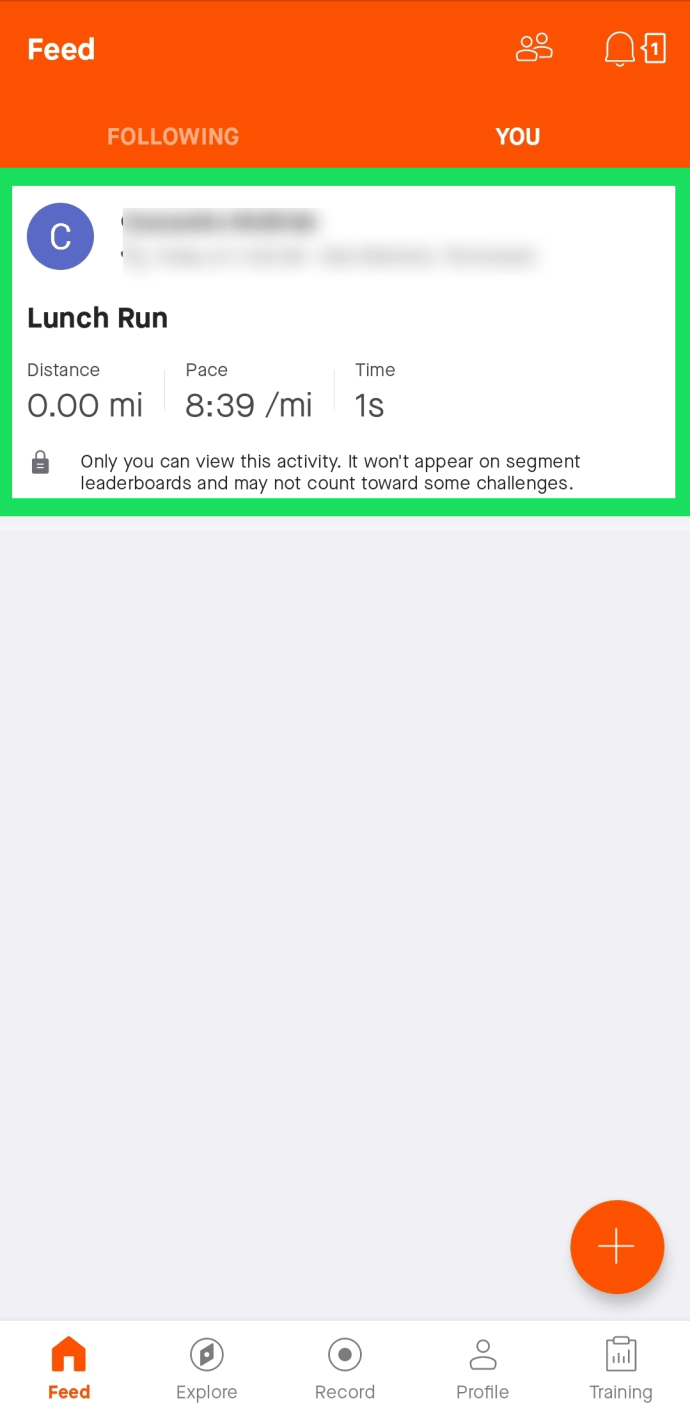
- Sélectionnez l'icône de menu à trois points sur la gauche et sélectionnez « Recadrer ».
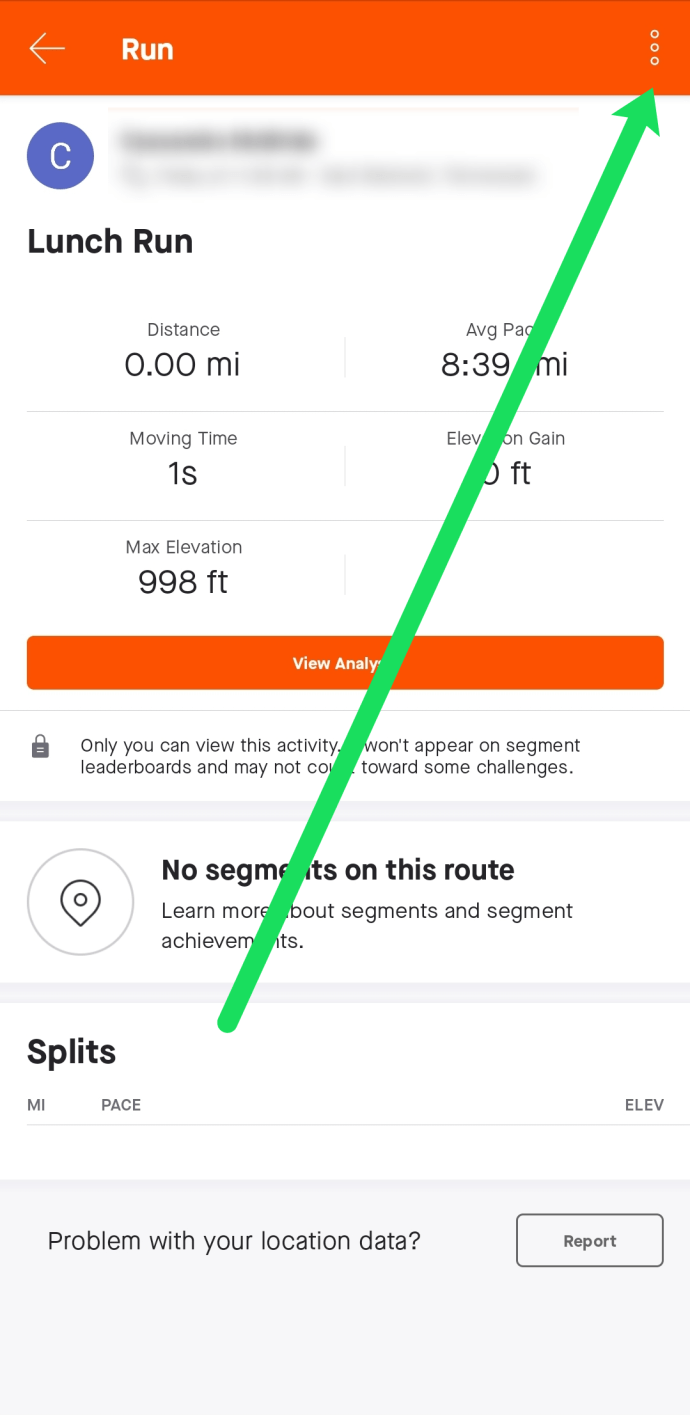
- Déplacez les curseurs en haut de la page vers l'intérieur pour recadrer l'activité.
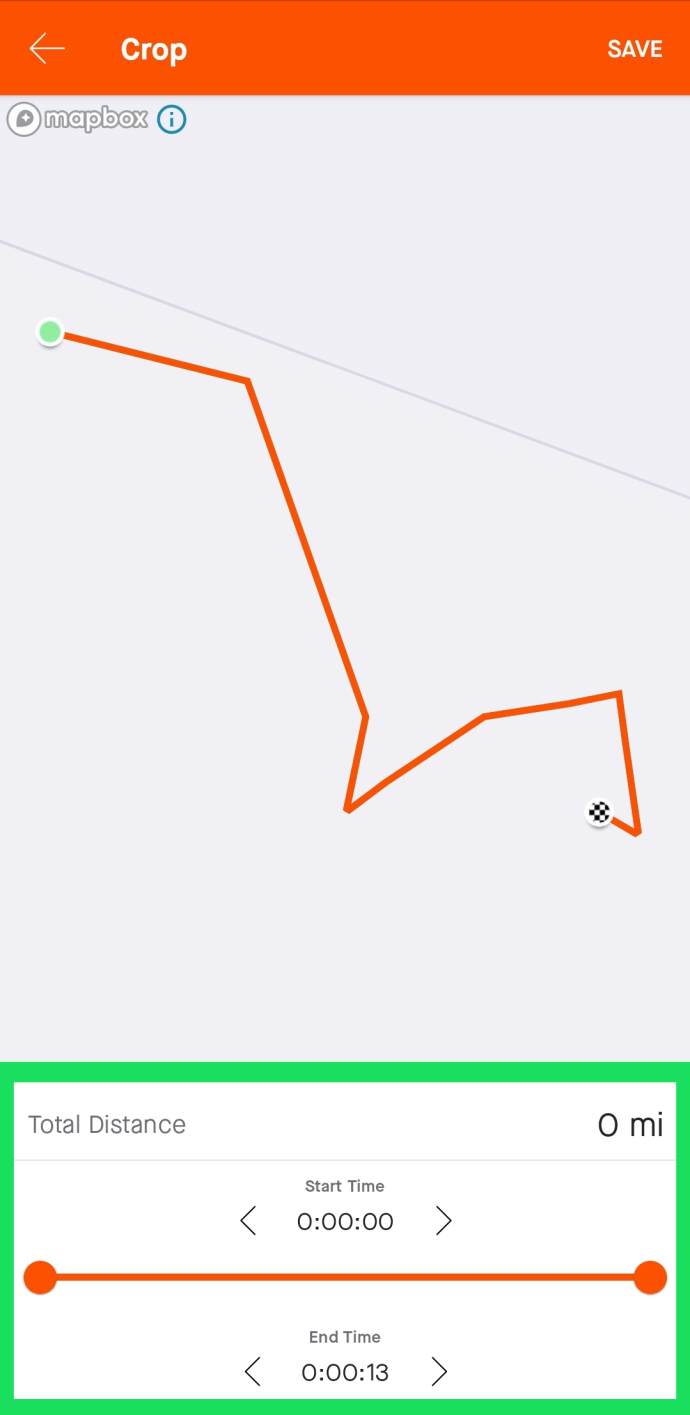
- Sélectionnez « Enregistrer » une fois terminé.
C'est la même configuration que la création d'un segment. Vous voyez une nouvelle page avec une carte de votre activité, le graphique d'altitude en dessous et un curseur en haut de l'écran. Pour les grands recadrages, faites glisser le point vert vers la droite pour recadrer le début et le point rouge vers la gauche pour recadrer la fin. Pour les modifications incrémentielles, utilisez les boutons Précédent et Suivant de chaque côté.
Vous pouvez également zoomer et dézoomer sur la carte pour la rendre plus précise. Vous pouvez ajuster autant que vous le souhaitez jusqu'à ce que vous soyez prêt. Aucune modification n'est validée tant que vous n'avez pas sélectionné Recadrer sur la gauche.
Une fois cela fait, l'activité est enregistrée et le kilométrage, l'altitude et le temps ajustés en conséquence. Vous ne pouvez pas annuler un recadrage une fois enregistré, alors assurez-vous de le faire correctement la première fois. Une fois que vous avez appuyé sur « Recadrer », c'est tout.

Activités de fractionnement à Strava
Le recadrage ne fonctionne qu'au début ou à la fin d'une activité, mais que se passe-t-il si quelque chose se passe pendant l'activité ? Vous ne pouvez pas utiliser l'outil Recadrage car cela ne fonctionnera pas. Vos seules options sont de le laisser seul et d'ajouter une note dans la description pour expliquer ou vous rappeler pourquoi vos statistiques sont fausses ou de diviser une activité en deux activités distinctes et de les recadrer.
Le fractionnement d'une activité est utile si quelque chose se produit lors d'une course ou d'une course, comme un arrêt mécanique ou un arrêt de repos, mais que l'application continue de fonctionner pour une raison quelconque et que votre compteur de vélo ou votre montre ne s'arrête pas comme il se doit.
Le fractionnement des activités dans Strava est assez simple, mais vous ne pouvez le faire que sur le site Web et non sur l'application.
- Connectez-vous à Strava.
- Ouvrez l'activité que vous souhaitez recadrer.
- Sélectionnez l'icône de menu à trois points sur la gauche et sélectionnez Diviser.
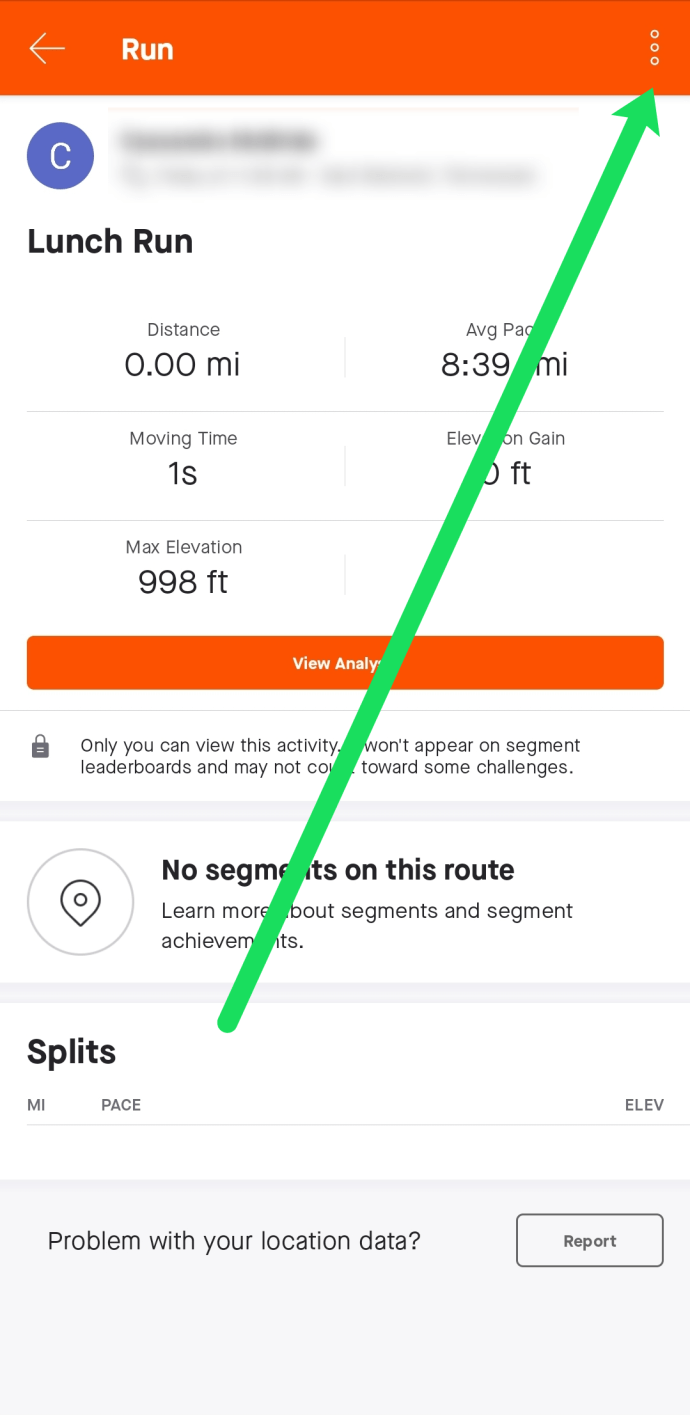
- Choisissez si vous souhaitez le diviser en deux ou en trois.
- Faites glisser le point orange sur le curseur jusqu'à l'endroit où vous souhaitez diviser votre activité.
- Sélectionnez Split une fois prêt.
Comme pour le recadrage, vous pouvez voir sur la carte et sur le graphique d'altitude où vous prévoyez de laisser votre marque. Lorsque vous faites glisser le point orange, vous verrez un point orange correspondant sur la carte. Vous pouvez toujours zoomer pour l'obtenir exactement, puis sélectionner Diviser pour valider vos modifications.
Une fois que vous avez sélectionné Split, cela ne peut pas être annulé. Votre trajet sera divisé en deux en permanence.
Si vous deviez supprimer la partie centrale d'une activité, vous pouvez ensuite sélectionner chaque moitié de votre trajet et recadrer la fin. Cela supprimerait l'ancien centre d'activité, ce qui supprimerait l'aire de repos/l'arrêt mécanique/la station d'alimentation ou autre. C'est beaucoup de travail à faire, mais si la précision est importante dans vos enregistrements Strava, c'est un moyen d'atteindre une précision aussi proche que possible avec une application comme celle-ci.
Questions fréquemment posées
Pourquoi ne vois-je pas l'option de fractionner une activité ?
Cette option n'apparaît que pour les activités étiquetées comme une course ou une balade. Si vous ne voyez pas l'option, vous pouvez modifier l'activité et la mettre à jour vers l'une de ces deux. Ensuite, l'option devrait apparaître vous permettant de diviser votre activité.
Connaissez-vous un autre moyen de modifier le milieu d'une activité ? Un moyen plus rapide de recadrer ou de modifier la distance dans Strava ? Parlez-nous-en ci-dessous si vous le faites!